Июл
02
Как сделать зачёркнутый текст в ворде
При работе с документами Ворд, у вас может возникнуть проблема Как сделать зачёркнутый текст в ворде. Она достаточно редкая, но тем не менее иногда случается, что нужно перечеркнуть текст.
Ничего сложного нету и вам не придется долго мучатся. Кстати, во всех популярных версиях Microsoft Word 2003, 2007, 2010 это делается одинаково, поэтому сегодняшняя инструкция подойдет к любой версии.
1. Выделяем нужный текст и нажимаем правую кнопку мыши. После чего нажимаем Шрифт.
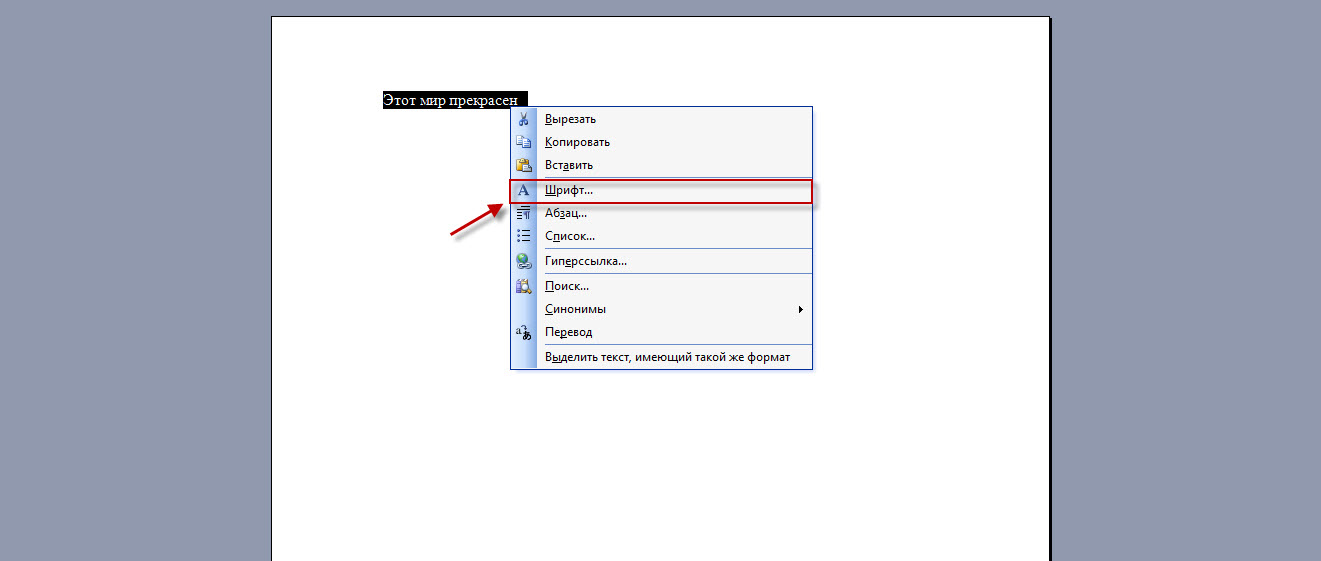
2. В окне, которое появилось, вы сможете найти слово Зачеркнутый, вот именно здесь ставим галочку и нажимаем ОК. Чуть ниже можете увидеть текст с примененными вами параметрами(можете сделать двойное зачеркивание, пункт ниже).
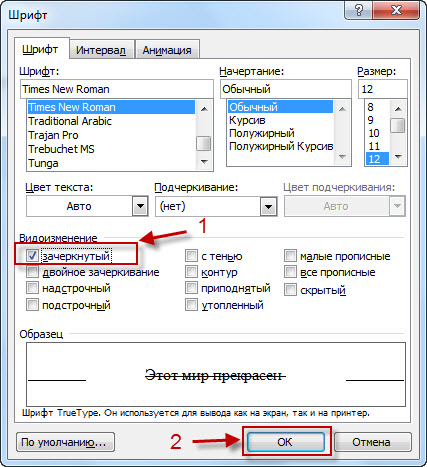
3. Все ваш текст зачеркнут.
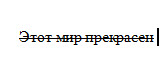
Есть еще второй способ.
Смысл тот же, также выделяете текст и потом клацаете Формат — Шрифт.
На завершение хотел бы сказать, что про то, Как сделать зачёркнутый текст в ворде, я вам рассказал как можно подробнее. Иногда мы просто забываем некоторые детали, ведь никто всего не знает.



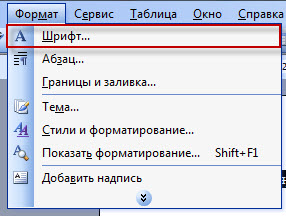
Спасибо!!! Очень помогли!!! 😉
А как закрепить эту функцию зачёркивания на рабочей панели? Не очень удобно каждый раз выделять кусок текста, вызывать окно меню, искать-находить-выбирать… Проще: выделил нужную часть текста, нажал на панели «зачёркнутый» — и вот оно, счастье!))